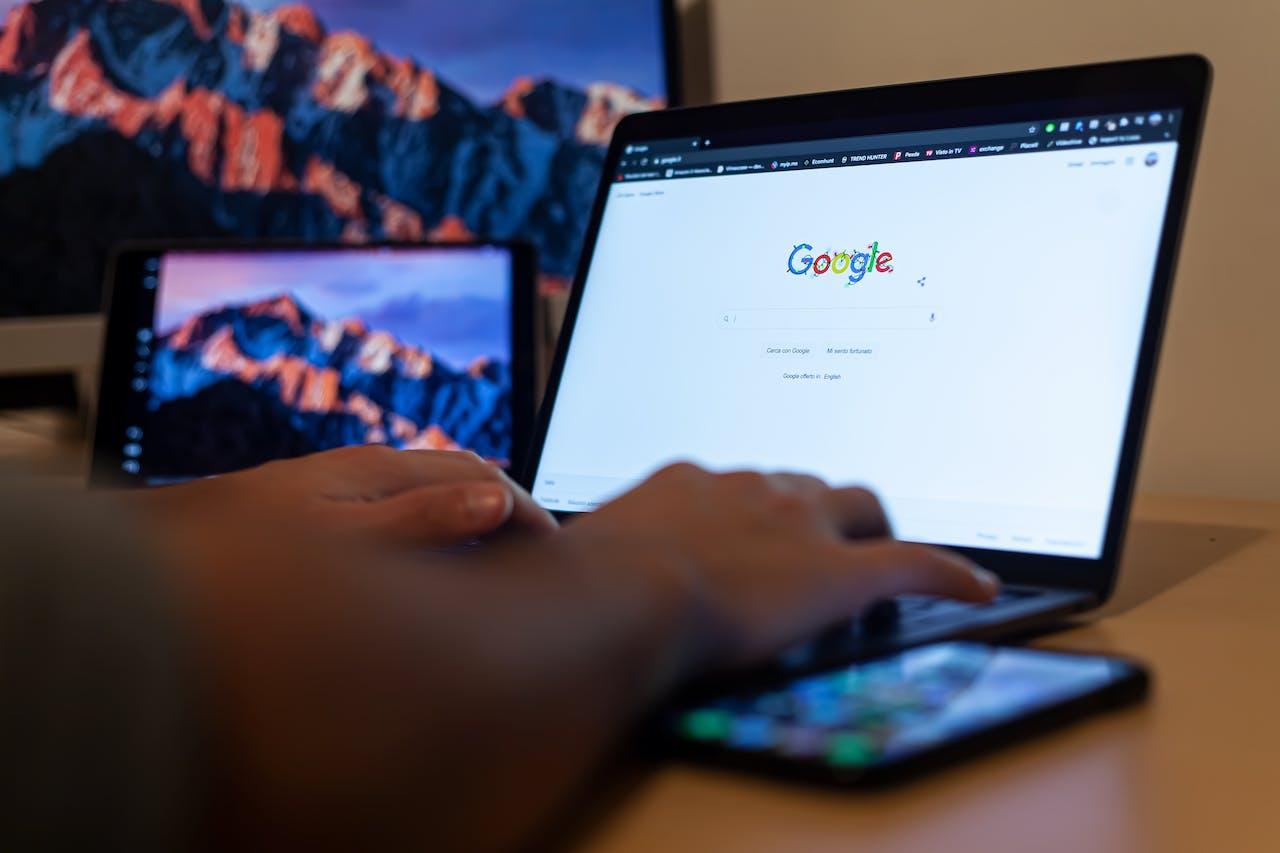Google Chrome, così come tanti altri software di rilievo, ottiene spesso aggiornamenti interessanti. Per pigrizia, però, molti utenti non vanno mai effettivamente a testare con mano queste novità. D’altronde se un’app funziona così bene, perché dover per forza imparare nuovi utilizzi?
In realtà, soprattutto di questi tempi, le implementazioni possono essere a dir poco rivoluzionarie. Nel contesto dei browser, per esempio, Chrome offre alcune funzionalità di recente introduzione che possono fare la differenza.
In questo contesta rientra l’aggiunta del pannello laterale, capace di offrire accesso a diverse funzioni. Nonostante in tanti sottovalutino le sue potenzialità, in realtà merita più di un’occhiata e, in questo articolo, cercheremo proprio di capire come sfruttarlo al meglio.
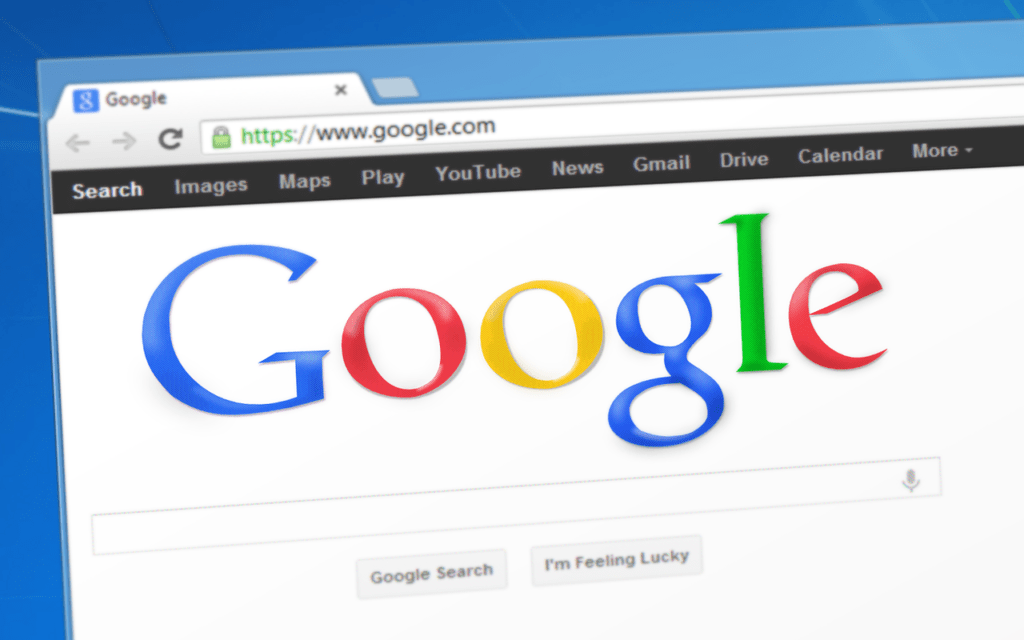
Indice dei contenuti
Dove si trova e come modificare il pannello laterale di Chrome
Il pannello laterale di Chrome è accessibile, senza particolari interventi, già al momento dell’installazione del browser. Basta dare uno sguardo al lato destro dello schermo.
Se questo non appare, ti basta cliccare sull’icona, sempre in alto a destra, che somiglia a un rettangolo con una sorta di ombreggiatura. Cliccando su di essa, ecco che appare il riquadro laterale:
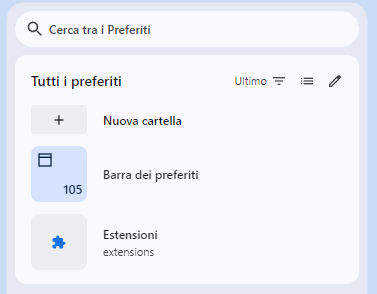
Nota bene: se utilizzi Gmail o Calendar, potrebbe già essere visibile una sottile barra laterale contenente le icone di varie app dell’ecosistema Google. In tal caso, accanto ad essa si aprirà la nuova barra laterale.
Considera che il pannello è regolabile in larghezza. Puoi infatti cliccare sul bordo della stessa e, trascinando con il mouse, modificarne le dimensioni.
Se invece preferisci che si apra sul lato sinistro dello schermo piuttosto che su quello destro, fai clic sull’icona con tre punti in alto a destra dello schermo, seleziona Impostazioni – Aspetto e cerca il sottotitolo Pannello laterale. Seleziona Mostra a destra o Mostra a sinistra, per provare entrambe le soluzioni.
Cosa puoi fare con la barra laterale di Chrome
Riguardo questa interessante funzione, va tenuto conto che Google è ancora a lavoro sulle sue potenzialità. Ciò significa che, nel momento in cui leggi questo articolo, gli sviluppatori potrebbero aver aggiunto ulteriori funzioni.
In questo preciso momento (poco dopo metà gennaio 2024) sono disponibili cinque app principali, a cui si possono aggiungere altre in base ai software che utilizzi. Per utilizzare ognuna di queste devi cliccare sul menu a tendina in alto, quello che di default dovrebbe presentare la voce Preferiti.
Ecco un elenco con la breve descrizione riguardo l’utilizzo di ogni voce presente in questo menu.
Preferiti
Ebbene sì, il pannello laterale di Chrome può essere utilizzato per accedere ai tuoi segnalibri.
Si tratta di una gestione dei preferiti alternativa a quella tradizionale, con l’apposita barra. Non ti resta che provarla per vedere come funziona e per capire se vuoi prenderla in considerazione o meno.
Se decidi di preferire utilizzare la nuova barra laterale, puoi eliminare la barra dei segnalibri sullo schermo superiore facendo clic con il pulsante sinistro del mouse su di essa e deselezionando Mostra barra dei segnalibri o premendo Maiusc – Ctrl – B (in Windows) o Maiusc – CMD– B (in macOS). Se desideri ripristinare la barra dei segnalibri classica, utilizza la stessa combinazione di tasti.
Elenco di lettura
Potrebbe capitarti spesso di vedere un articolo o un’altra pagina web che vorresti leggere, ma non hai tempo in quel preciso momento. Esistono diverse app che ti consentono di salvare i siti per una visualizzazione successiva, ma Chrome ha il proprio Elenco di lettura (così come Safari, tra l’altro).
Per salvare un sito da leggere in seguito, seleziona Elenco di lettura dal menu a discesa del pannello laterale e fai clic sul pulsante + Aggiungi scheda corrente.
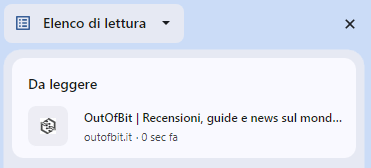
Cronologia
Quante volte hai chiuso una scheda dal tuo browser solo per realizzare pochi istanti dopo che ne avevi ancora bisogno? Se è vero che esiste una combinazione di tasti per riaprire immediatamente la pagina (Ctrl + Shift + T su Windows e CMD+ Shift +T su macOS), questa scorciatoia ha comunque dei limiti. E se volessi recuperare una scheda chiusa per errore diverse ore o giorni fa?
Con Cronologia ti basta scorrere verso il basso, ripercorrendo le schede con cui hai interagito in passato.
Modalità di lettura
Con tutta la pubblicità presente online, i pop-up e i design elaborati dei siti Web, a volte può essere difficile anche solo leggere il contenuto di una pagina. La Modalità di lettura semplifica il contenuto, offrendotelo eliminando tutto il superfluo tranne il testo.
In molti casi si tratta di una funzione non utilissima, ma se hai a che fare con siti Web e piattaforme cariche di pubblicità, può comunque aiutarti ad ottenere informazioni immediatamente.
Ricerca
Dopotutto Chrome è di Google, dunque una funzione per cercare testo e immagini mentre navighi è quasi scontata. Anche se ti può sembrare un extra poco utile, dovresti approfondire questa funzione legata al pannello laterale di Google.
Puoi utilizzare l’app Lens di Google (la sua icona si trova a destra del campo di ricerca). Basta fare clic sull’icona e quindi trascinare e rilasciare un’immagine da un sito Web nella casella di ricerca. Puoi quindi trovare immagini simili, estrarre il testo, tradurlo o vedere se altri siti hanno corrispondenze esatte con l’immagine.
Tanto altro
Oltre a quanto appena illustrato, potresti avere opzioni aggiuntive nel pannello laterale a seconda di quali altre app sono presenti sul tuo computer.
Soprattutto se adotti soluzioni che fanno parte dell’ecosistema Google o comunque app che interagiscono sul browser, potresti facilmente avere a che fare con voci extra nel menu a tendina.
In tal senso, non ti resta che armarti di curiosità e testare gli utilizzi specifici di questo pannello.